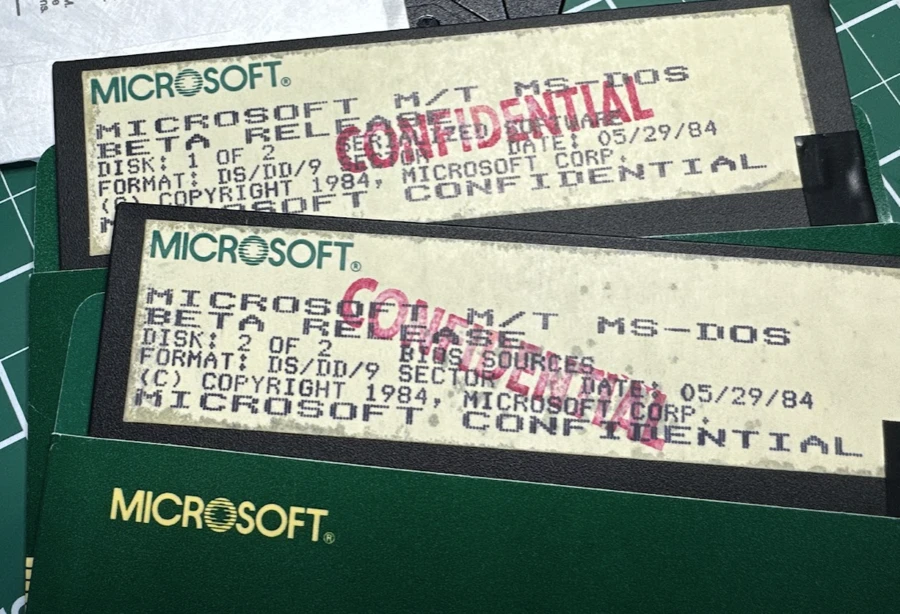4 moduri ușoare de a descărca videoclipuri YouTube pe PC/Mac/iPhone/Android
6 min. citit
Actualizat pe
Citiți pagina noastră de dezvăluire pentru a afla cum puteți ajuta MSPoweruser să susțină echipa editorială Află mai multe

Când călătoriți și nu aveți o conexiune de date, este posibil să doriți totuși să vă bucurați de videoclipuri YouTube. La urma urmei, YouTube oferă totul, de la studierea a numeroase instrucțiuni în diverse genuri până la ascultarea muzicii sau pur și simplu vizionarea videoclipurilor interesante. S-ar putea să fii surprins să afli că este posibil să vizionezi cu ușurință videoclipul tău preferat de pe YouTube offline în mod repetat. Puteți utiliza diverse dispozitive de descărcare YouTube și puteți salva videoclipurile pentru redare offline. Acest lucru este util atunci când nu există o conexiune la internet disponibilă.
Iată o instrucțiune pas cu pas pentru a descărca videoclipuri YouTube pentru orice dispozitiv, inclusiv PC, Mac, iOS și Android.
Cum să descărcați videoclipuri YouTube pe PC/Mac?
Metoda 1: Utilizați cel mai bun instrument YouTube Video Downloader
YT Saver Video Downloader este unul dintre cele mai bune instrumente pentru a descărca videoclipuri YouTube, deoarece acceptă o serie de calități la alegere, cum ar fi 720p, 1080p, 2K, 4K și chiar 8k. Nu numai că poți folosi instrumentul pentru a descărca videoclipuri Youtube, dar poți și salva videoclipuri de pe Instagram, Dailymotion, TikTok, Facebook, Bilibili, Vimeo, Niconico și multe alte platforme online.
Pe lângă descărcare, are o opțiune de conversie care vă permite să convertiți fișierele online și offline în formatul dorit. Cu câteva clicuri, puteți converti pur și simplu filmele și fișierele muzicale în MP4, MP3, AAC, MOV, WEBM, OGG, FLAC și în alte formate comune.
YT Saver De asemenea, vă permite să descărcați liste de redare YouTube, canale și mai multe videoclipuri cu un singur clic, astfel încât să puteți economisi mult timp. În plus, vine cu un browser încorporat pentru a vă ajuta să descărcați videoclipuri cu ușurință și să tăiați YouTube în MP4, MP3 și multe altele.
Cum să descărcați videoclipuri YouTube pe MP4 HD pe PC/Mac?
Pasul 1: Du-te la youtube.com site-ul, căutați videoclipul pe care doriți să îl descărcați, apoi copiați adresa URL a videoclipului din bara de adrese.

Pasul 2: Lansați programul YT Saver și acum selectați formatul de ieșire din opțiunea „Descărcați apoi convertiți în” și calitatea videoclipului dorit din „Preferință”, cum ar fi formatul mp4 și calitatea 1080p.

Pasul 3: Când faceți clic pe „Inserați adresa URL”, videoclipul YouTube va începe să se descarce imediat.

Pasul 4: Odată ce procesul este finalizat, navigați la fila Descărcat a software-ului pentru a accesa videoclipul dvs. de pe Youtube.

Metoda 2: Utilizarea site-ului de descărcare gratuită YouTube
Offliberty este un instrument bazat pe web care vă permite să răsfoiți orice videoclip fără a necesita o conexiune constantă la internet. Este considerată cea mai bună platformă de extragere a conținutului, permițându-vă să extrageți orice tip de imagini, muzică sau videoclip pentru a oferi utilizatorului aceeași experiență ca fiind online fără conexiune la internet.
În plus, este un site web gratuit care extrage material de pe orice link pe care îl furnizați, așa că îl puteți vizualiza chiar dacă sunteți offline de pe internet.
Cum să descărcați videoclipuri YouTube folosind Offliberty?
Pasul 1: În primul rând, copiați linkul către videoclipul de pe Youtube.
Pasul 2: Accesați site-ul Offliberty și inserați linkul video în câmpul de căutare.
Pasul 3: Apoi, faceți clic dreapta pe link pentru a salva videoclipul Youtube pe computer.

Metoda 3: Utilizarea ByClick Downloader
ByClick Downloader este o aplicație mică și grozavă care vă ajută să descărcați videoclipuri YouTube cu un singur clic.
De fapt, dacă optați pentru versiunea Premium a aplicației, puteți chiar să descărcați playlisturi și canale întregi în bloc. Nici măcar nu trebuie să introduceți linkul în aplicație, deoarece atunci când copiați un link YouTube, instrumentul va deschide automat o fereastră pop-up care vă va întreba dacă doriți să obțineți fișierul audio (MP3) sau video în format MP4. .
De asemenea, poate obține videoclipuri Facebook și TikTok sau fotografii Instagram la fel de ușor.
Cum să descărcați videoclipuri YouTube pe computer folosind ByClick Downloader?
Step1: Du-te la Site-ul web ByClick Downloader și descărcați aplicația gratuit, apoi instalați-o pe computer.

Pasul 2: Accesați videoclipul YouTube pe care doriți să îl descărcați. Va apărea instantaneu o fereastră pop-up care vă întreabă dacă doriți să salvați videoclipul sau doar audio.
Pasul 3: Selectați calitatea fișierului și faceți clic pe butonul Descărcare.
Cum să descărcați videoclipuri YouTube pe iPhone?
Dacă sunteți un utilizator iPhone, ați putea crede că YT Saver nu este o opțiune pentru dvs. Cu toate acestea, puteți descărca videoclipuri YouTube prin aplicația Documents by Readdle. Cu browserul său încorporat, Documents by Readdle poate funcționa ca un program de descărcare video YouTube pentru iPhone. Le permite utilizatorilor să descarce cu ușurință videoclipuri și muzică de pe YouTube și alte site-uri web importante.
Cum să descărcați videoclipuri YouTube pe iPhone?
Pasul 1: Accesați App Store. Căutați și descărcați aplicația „Documente de la Readdle” pe iPhone.
Pasul 2: După instalarea programului, lansați-l și faceți clic pe pictograma busolă din colțul din dreapta jos pentru a accesa browserul încorporat.
Pasul 3: În caseta de adresă, tastați site-ul web de descărcare video Offliberty.
Pasul 4: Găsiți și copiați adresa URL a videoclipului YouTube pe care doriți să-l descărcați.
Pasul 5: Reveniți la aplicație, introduceți adresa URL în caseta goală și faceți clic pe butonul „Descărcare” pentru a începe descărcarea.
Pasul 6: După descărcare, accesați secțiunea ecranului principal și apoi faceți clic pe „Descărcări”. Puteți vedea și accesa videoclipul dvs. YouTube descărcat în dosar.
Pasul 7: În sfârșit, faceți clic pe cele trei puncte de sub miniatura videoclipului, apoi alegeți opțiunea „Mutare” și mutați fișierele în camera foto a iPhone-ului dvs.
Cum să descărcați videoclipuri YouTube pe Android?
Aplicația iTubeGo pentru Android este un program gratuit de descărcare de videoclipuri și muzică care funcționează similar cu software-ul bazat pe desktop. În timpul procedurii de descărcare, tehnologia fără pierderi este folosită pentru a asigura calitatea video originală. În timp ce pentru conversia videoclipurilor, iTubeGo pentru Android garantează păstrarea calității sursei. Puteți salva fișierul în mp4, mp3, aac, m4a și în diverse alte formate. Motorul de accelerare folosește numeroase conexiuni de rețea pentru a accelera descărcările în timp ce nu consumă resurse ale telefonului tău Android.
Cum să descărcați videoclipuri YouTube pe Android utilizând iTubeGo
Pasul 1: După ce instalați iTubeGo pentru Android pe smartphone, lansați aplicația pe dispozitiv.
Pasul 2: Pur și simplu căutați videoclipul YouTube dorit folosind browserul încorporat al aplicației.
Pasul 3: După ce ați accesat videoclipul necesar, faceți clic pe pictograma roșie Descărcare din dreapta jos. Apoi, în funcție de nevoile dvs., alegeți formatul și calitatea de ieșire.
Pasul 4: Când ați terminat cu setările, faceți clic pe butonul OK pentru a începe procesul de descărcare.
Pasul 5: După ce finalizați descărcările, puteți verifica fișierul în fila Fișiere.

Concluzie
Utilizarea instrumentelor pentru descărcarea YouTube este utilă în multe situații, cum ar fi atunci când nu aveți acces la internet pentru o perioadă lungă de timp. Există mai multe dispozitive de descărcare video YouTube și Alternative TubeOffline disponibil pentru diferite tipuri de dispozitive. Puteți folosi metodele menționate mai sus pentru a descărca cu ușurință videoclipuri YouTube. Pentru a ușura procesul de descărcare, am menționat metode separate pentru fiecare dispozitiv.